Windows 11下載繞過TPM 2.0【Windows 11安裝教學】
Windows 11下載繞過TPM 2.0【Windows 11安裝教學】
https://tw.easeus.com/partition-manager-tips/windows-11-download-without-tpm.html
如何配置電腦符合除了TPM 2.0以外的其他要求
在開始之前,我們需要確保您的裝置滿足另外七個條件。EaseUS Windows 11升級檢查程式可以幫您進行預先檢查。該程式可以讓您知道所有相容與不相容的內容。
步驟 1. 下載EaseUS Windows 11升級檢查程式。
步驟 2. 點擊立即檢查按鈕開始檢查。
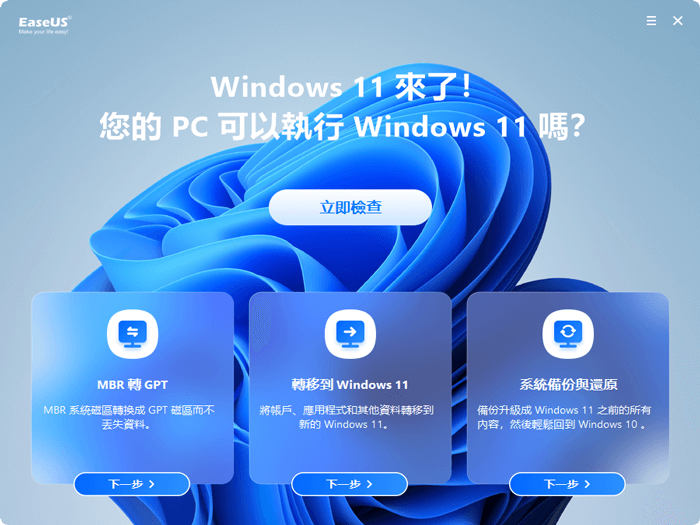
**步驟 3.**Windows 11相容性結果將很快出現,結果將顯示所有不相容和相容的配置項。
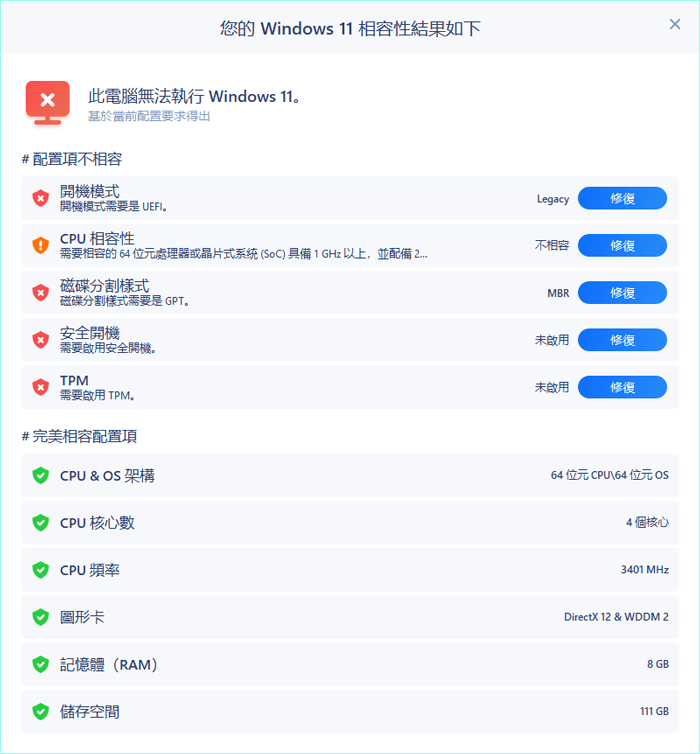
如果開機方式(當前為Legacy BIOS)、磁碟分割樣式(當前為MBR)和安全開機(當前為停用)的檢測結果不合格,您可以在EaseUS Partition Master的幫助下對您的電腦進行一些調整,該軟體為最推薦的第三方磁碟分割管理工具。
***由於UEFI韌體是基於GPT磁碟,您可以透過將當前MBR磁碟轉換成所需的GPT磁碟來調整電腦,使電腦支援UEFI。
免費下載Windows 11/10/8.1/8/7/Vista/XP
**步驟 1:**在 Windows 電腦上下載並啟動 EaseUS Partition Master。
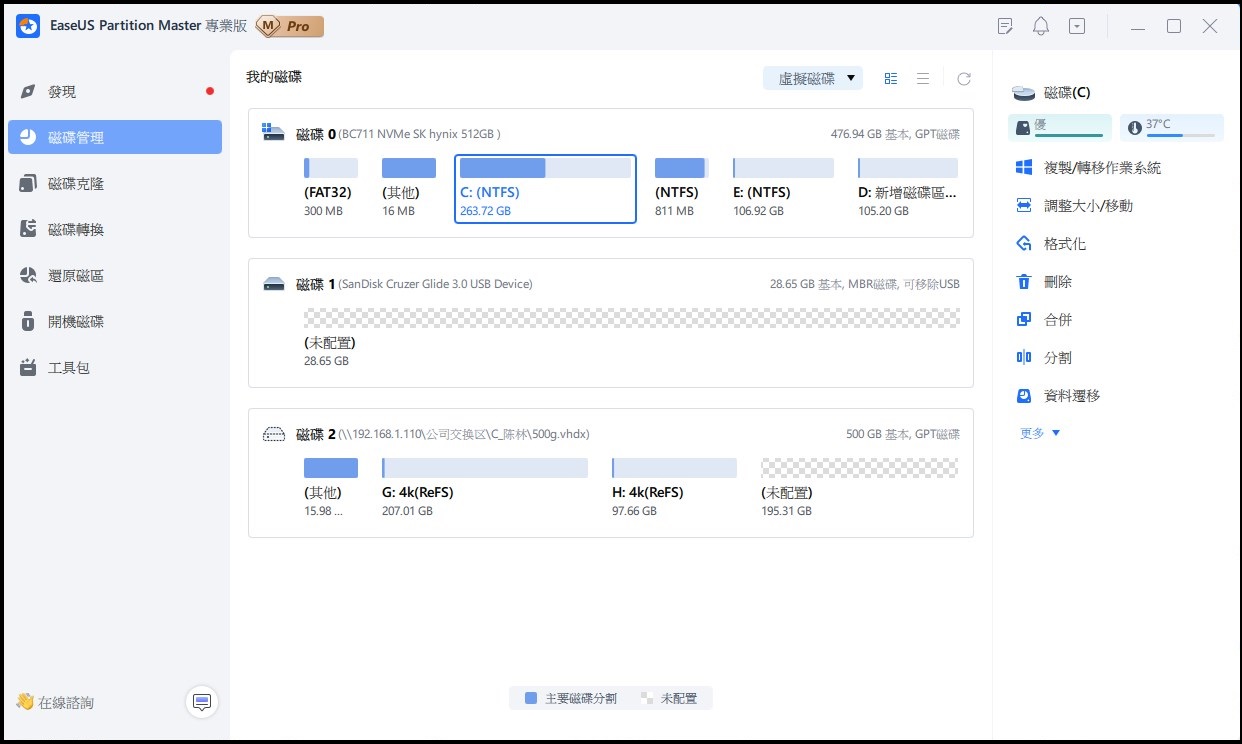
**步驟 2:**右鍵點選要轉換的 MBR 磁碟,並選擇「初始化為 GPT 磁碟」。
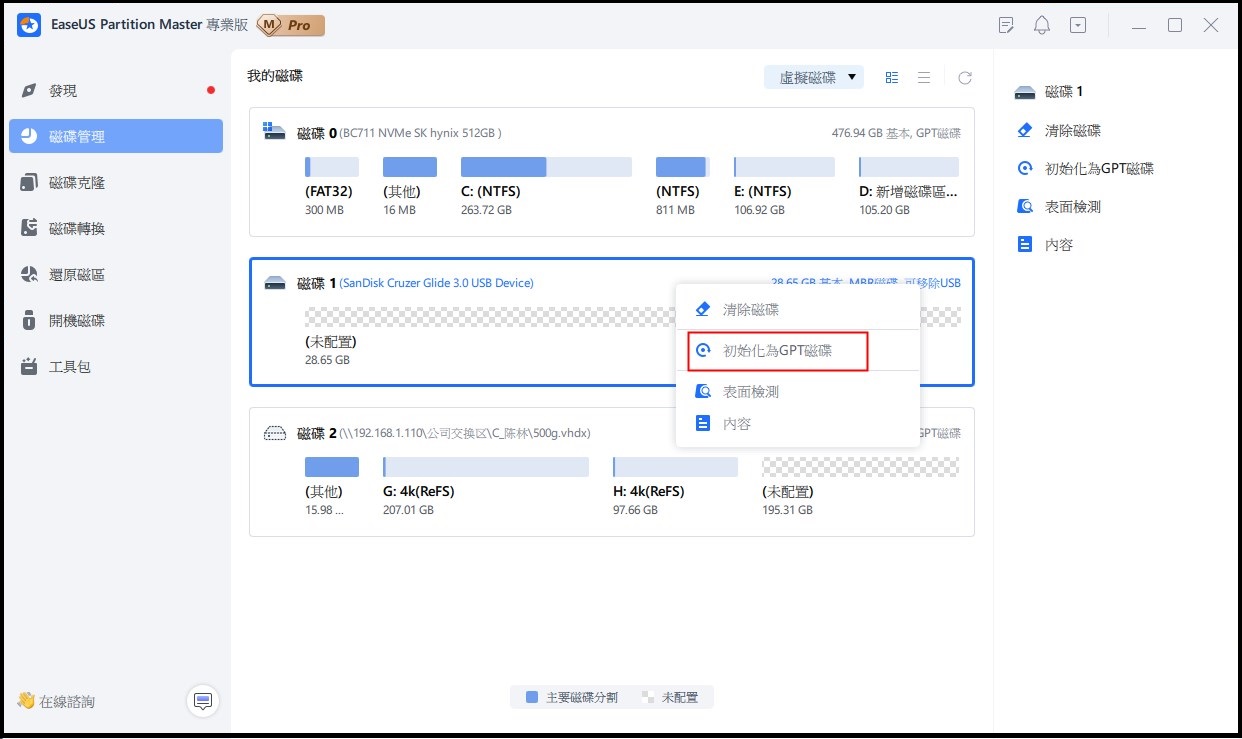
**步驟3:**找到並點選工具欄上的「執行操作」按鈕,選擇「應用」開始轉換。
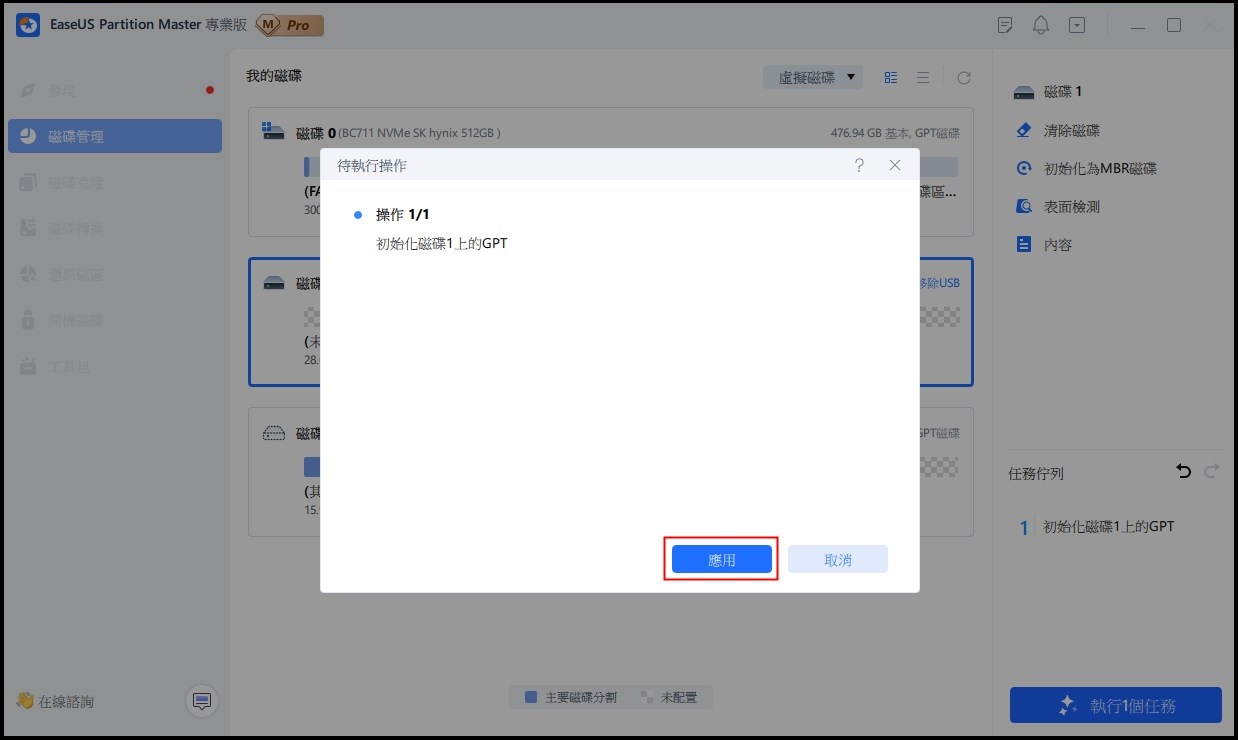
接下來,按照正確的路徑將Legacy變更為UEFI,並啟用安全開機。